Приветствую Вас дорогой посетитель! До недавнего времени пользуясь браузером Opera, я ощущал определенные задержки открытия web — страниц. Если его сравнивать с недавним лидером Chrome среди пользователей, который открывает интернет ресурсы значительнее быстрее, чем Opera.
Для ускорения Opera, необходимо включить аппаратное ускорение.
[ads]
Всё дело кроется в использовании аппаратного ускорения, которое используется в chrome по умолчанию. Opera полагается исключительно на процессор и быстро выдыхается при обработки сложно — структурированных страниц, созданных по стандарту HTML5.
Браузеру Opera не догнать Chrome, даже если последний не может добраться до видеокарты. Но только стоит активировать эту функцию ускорения Opera, то этот браузер не только догоняет Chrome, но даже обгоняет по некоторым параметрам.
В наше время под словом браузер подразумевается не просто программа для просмотра web-страниц, а как минимум — почтовый клиент, файловый менеджер и центр мультимедийного развлечения. В каждом браузере хватает с лихвой различных расширений или дополнений.
Если Вы остаетесь преданным пользователем Opera, который потребляет меньше оперативной памяти, чем гугловский браузер и выглядит по настоящему современным, тогда Вам необходимо заняться аппаратным ускорением в Opera, для более удобного использования.
Итак, ускорим Opera активацией аппаратной обработки данных. К сожалению, эти настройки спрятаны далеко от рядовых пользователей, но в этой статье мы их вскроем.
Для начала проверим версию Opera, которую Вы используете. Необходимо иметь на своем компьютере самую последнюю 12 версию.
Я просто был уверен, что у меня установлена самая свежая версия этого браузера, но зайдя в справку Opera, я ещё раз убедился, что в репозиториях Debian, находятся совсем не актуальные пакеты, зато стабильные. Не пугайтесь пользователи Windows, что в этой статье вдруг началась тема Linux, так как для вашей операционной системы Windows эта статья по ускорению Opera тоже подойдет. Ведь эти программы практически ничем не отличаются хоть и созданы для разных электронных миров. Вот Вам и мотивация для перехода на бесплатное и безопасное программное обеспечение.
Для ускорения Opera нужно набрать адрес: opera:config#
Вернемся к ускорению Opera. Для этого заходим в основное меню Opera, расположенного слева вверху и идем по следующей цепочки: справка ?> о программе. Для обновления до последней версии я зашел в основное меню ?> справка ?> обновления и увидел ссылку для скачивания более свежей версии. Скачиваем, устанавливаем и перезапускаем браузер.
В адресной строке прописываем следующие команды: opera:config#
Открывается вкладка с различными настройками. Спускаемся вниз до флажка под названием User Prefs. При нажатии которого открывается соответствующие настройки. Теперь остается найти параметры аппаратного ускорения: Enable Hardware Acceleration, меняем флажок на «1».
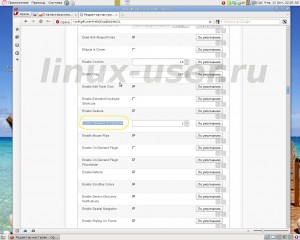
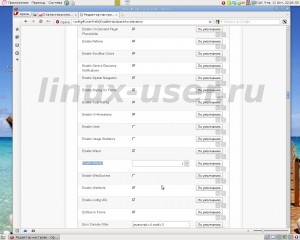
А также полезно включить Enable WebGL, который будет обрабатываться видеокартой для создания интерактивной 3D графики построенной на JavaScript.
Не забываем сохранить все изменения!!!
Вот такими нехитрыми настройками Вы заставите браузер Opera заметно ускориться.
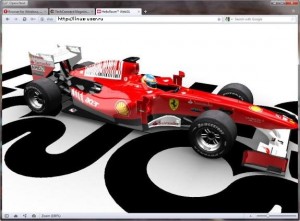
Чувак — а ты знаешь что опера официально не включает эту технологию , минимум потому, что она эксперементальная и до того, как они захотели перейти на движок хромиума с версии 15, она составляли список на которых видеокартах будет работать эта опция, так как это функция работает так, она заставляет обрабатывать веб страницы не только центральным процессором, но и графическим процессором (то бишь опера работает на видео-карте и процессоре). А это влечёт большие проблемы.
Я например обладатель карты Saphire Radeon X1650 Series — старая, 2006 года, так вот, на некоторых сайтах благодаря этой опции затрудняется просматривать сайт — vk.com при открывании аватарок — а точнее окна, который показывает любые изображения. Бывает с видео проблемы.
Но это всё у меня так, потому что я ставлю в том месте где включается — не 1, а значение 2 у функции enable hardware acceleration — ведь это принудительная функция получится работать на видео карте опере.
Чё скажешь вообще на этот счёт. Отличи чем значени 1 автоматической обработки отличается от 2 — если по умолчанию опера автоматом отключила эту поддержку.
Хотя мне кажется я припоминаю последние новости, где оно просто автоматом отключено в любом случае в независимости от видеокарты — то бишь поддерживает или нет.
Проконсультируй меня по этому поводу, а другий эта информация будет полезна
Значение <1> от значения <2> заключается в следующем:
enable hardware acceleration again 1=auto — (автоматическое) аппаратное ускорение включается, если поддерживается видеокарта и видео драйвера.
enable hardware acceleration again 2=force on — (принудительное включение аппаратного ускорения независимо от видеокарты и видео драйвера).
Да действительно, аппаратное ускорение в Opera является тестовым, поэтому по умолчанию значение enable hardware acceleration again установлено на <0>.
Спасибо чувак.
Но нужно больше ускорения оперы в этой статье =)
По умолчанию включен режим аппаратного ускорения, чтобы повысить качество воспроизведения в проигрывателе Flash Player, особенно производительность при полноэкранном воспроизведении.